Cách tìm kiếm bằng hình ảnh trên Google cực dễ dàng cho cả điện thoại và máy tính
Tìm kiếm bằng hình ảnh trên Google sẽ giúp người dùng tra cứu các thông tin liên quan đến hình ảnh một cách chính xác nhất, nhưng không phải ai cũng biết cách thực hiện như thế nào. Bài viết này sẽ hướng dẫn cho bạn cách tìm kiếm bằng hình ảnh trên Google ở cả máy tính / laptop và điện thoại đơn giản nhất. Cùng theo dõi ngay nhé!
Cách tìm kiếm bằng hình ảnh trên Google máy tính
Có 2 cách để tìm kiếm hình ảnh trên Google máy tính
Cách 1: Tải ảnh lên Google
Bước 1: Bạn gõ tìm “Google hình ảnh” trên thanh tìm kiếm của Google hoặc truy cập trực tiếp vào link: https://www.google.com.vn/imghp?hl=vi
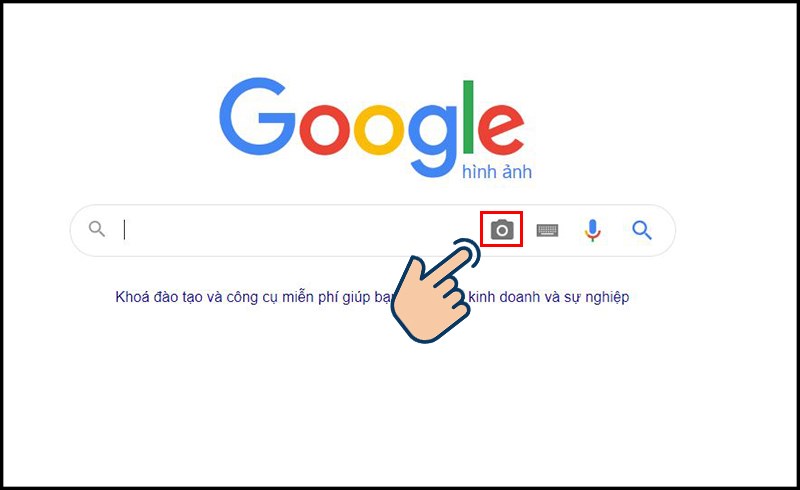
>> Sau đó chọn biểu tượng máy ảnh
Bước 2: Bạn có thể tải ảnh lên từ kho ảnh trong máy tính hoặc bạn có thể dán link URL hình ảnh. Sau đó nhấn chọn Tìm kiếm bằng hình ảnh để tiến hành tìm kiếm.
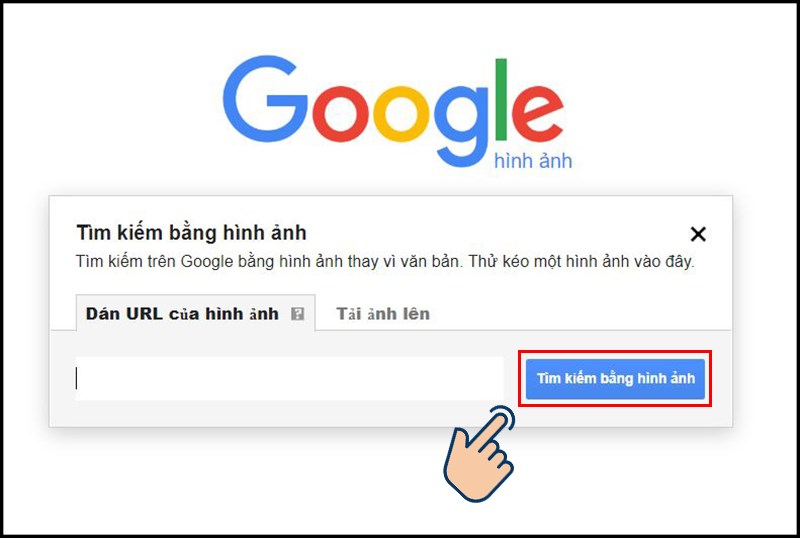
Lúc này các kết quả của Google sẽ hiển thị để bạn tham khảo
Cách 2: Tìm kiếm hình ảnh trực tiếp trên trang web
Truy cập vào trang web có hình ảnh bạn muốn sử dụng. Nhấn chuột phải vào ảnh bạn muốn tìm kiếm và chọn Tìm kiếm hình ảnh trên Google.
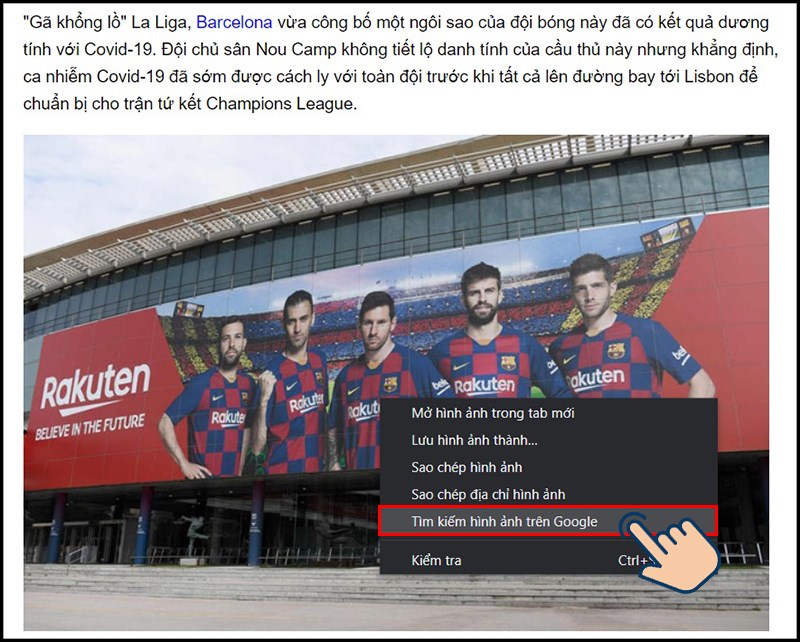
Cách tìm kiếm bằng hình ảnh trên Google điện thoại
Bước 1: Bạn truy cập Google ống kính, Tại đây bạn chọn vào biểu tượng Camera.
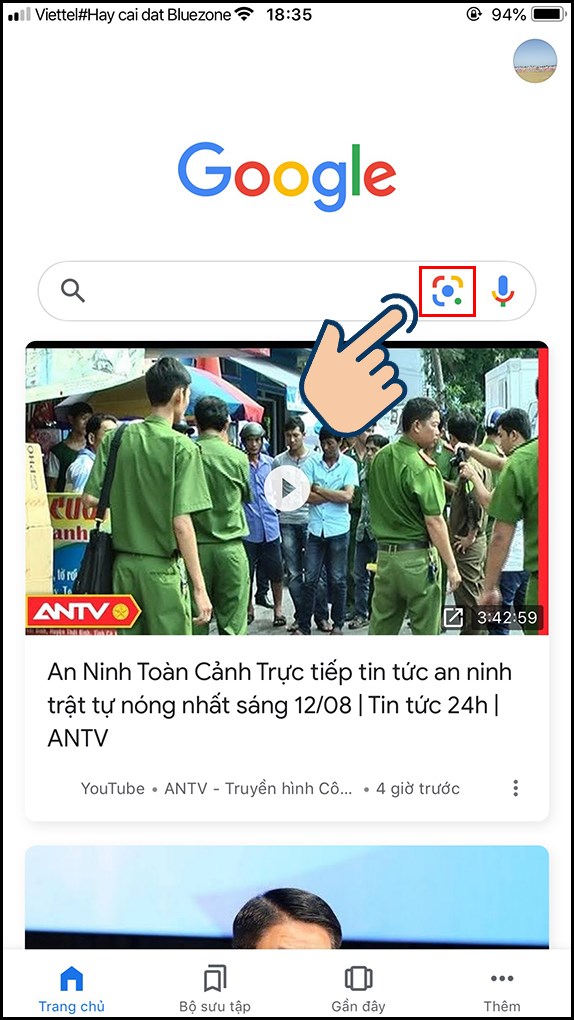
>> Đối với điện thoại Android, nếu không có biểu tượng camera trên thanh tìm kiếm bạn chọn cập nhật dưới màn hình sẽ thấy biểu tượng
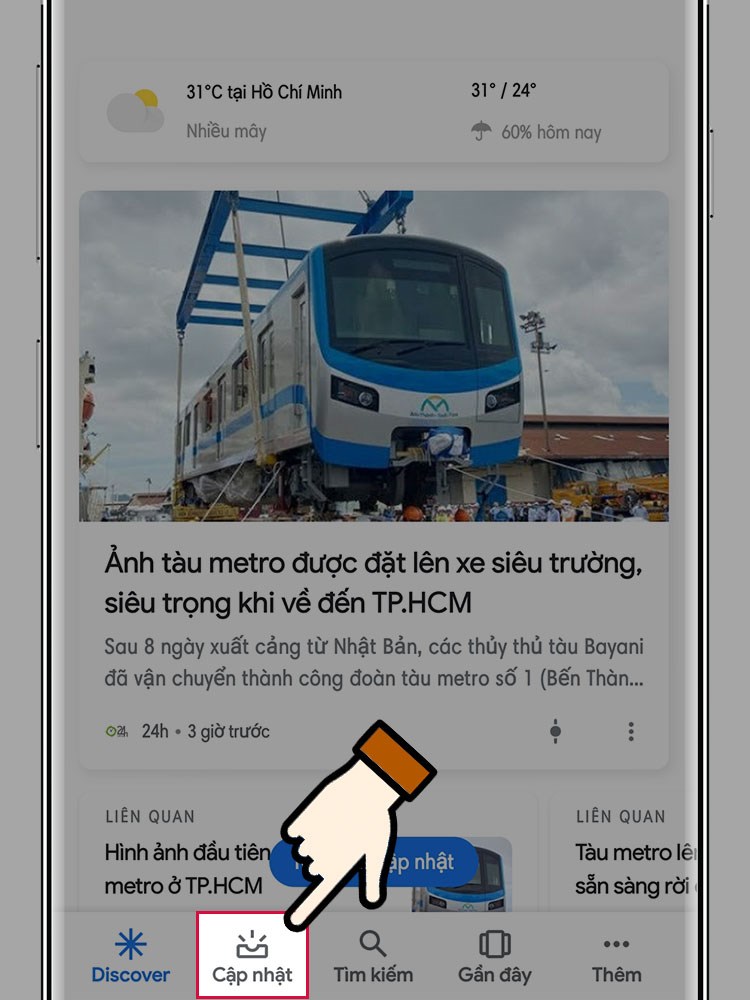
Bước 2: Chọn vào biểu tượng thư viện hình ảnh, hoặc bạn cũng có thể tìm kiếm trực tiếp bằng cách đưa camera đến đối tượng cần tìm kiếm thông tin, chạm vào hình ảnh trên màn hình. Google sẽ hiển thị thông tin hình ảnh bạn muốn tìm

>> Sau khi hoàn thành các bước thì Google sẽ hiển thị các thông tin liên quan về hình ảnh bạn muốn tìm kiếm
Trên đây là các cách tìm kiếm bằng hình ảnh trên Google bằng máy tính và điện thoại. Hy vọng bài viết hữu ích với bạn
- Macbook Pro M5: Xử lý AI và độ họa vượt trội - Giá tốt bất ngờ!
- Cách ghi âm trên laptop mà không cần tải phần dễ không tưởng!
- Cách chia đôi màn hình laptop cực đơn giản mà 90% người dùng chưa biết
- Tư vấn laptop sinh viên 2025 - Laptop CHUẨN cho sinh viên ngành “Thể thao Điện tử”
- Học đại học có cần laptop không? Khi nào mua là hợp lý nhất?
- Hãy cẩn thận với Chip Intel 2025: Chưa chắc đã mới đâu!
- CHIP AMD 2025: BƯỚC ĐỘT PHÁ VƯỢT QUA CẢ INTEL?
- Intel Core Ultra 5 225H vs AMD Ryzen AI 7 350: Intel vẫn “bỏ xa” AMD dù phân khúc thấp hơn!
- Cách Tăng FPS Khi Chơi Game: Mẹo Giúp Game Mượt Mà Hơn Trên Laptop
- Bí quyết setting game cực mượt, chiến game vô tư không tụt xung!
Bài viết liên quan
-
Tự tin tải video từ Youtube về máy tính dễ dàng chỉ với các bước cực kì đơn giản! 24-12-2021, 4:16 pm
-
 Hướng dẫn vệ sinh laptop đơn giản, nhanh gọn tại nhà
24-12-2021, 4:12 pm
Hướng dẫn vệ sinh laptop đơn giản, nhanh gọn tại nhà
24-12-2021, 4:12 pm
-
 5 cách tăng độ sáng màn hình laptop đơn giản
24-12-2021, 4:04 pm
5 cách tăng độ sáng màn hình laptop đơn giản
24-12-2021, 4:04 pm
-
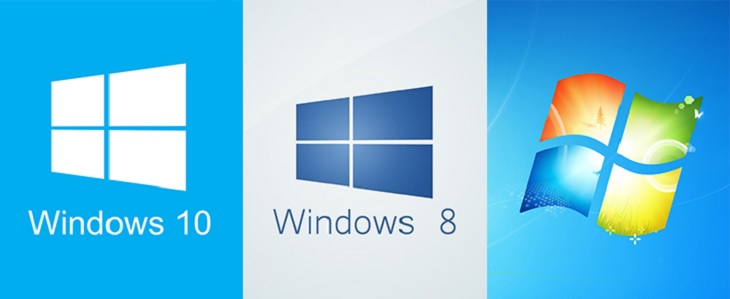 4 cách reset laptop máy tính win 7, 8, 10 đơn giản nhất
24-12-2021, 4:00 pm
4 cách reset laptop máy tính win 7, 8, 10 đơn giản nhất
24-12-2021, 4:00 pm
-
 Cách tải minecraft pe trên máy tính hoàn toàn miễn phí
24-12-2021, 3:37 pm
Cách tải minecraft pe trên máy tính hoàn toàn miễn phí
24-12-2021, 3:37 pm
-
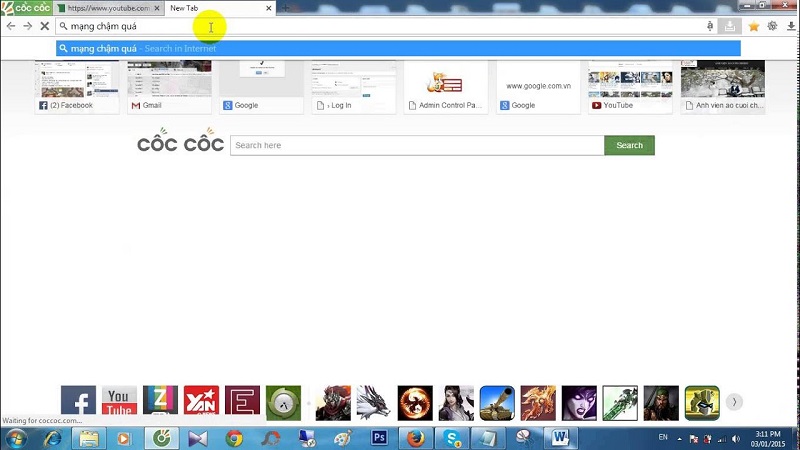 Tip một số cách tải phim về máy tính vô cùng đơn giản và dễ làm
24-12-2021, 3:18 pm
Tip một số cách tải phim về máy tính vô cùng đơn giản và dễ làm
24-12-2021, 3:18 pm
-
 Những thông tin cần biết về nâng cấp laptop Dell
17-08-2021, 11:46 am
Những thông tin cần biết về nâng cấp laptop Dell
17-08-2021, 11:46 am
-
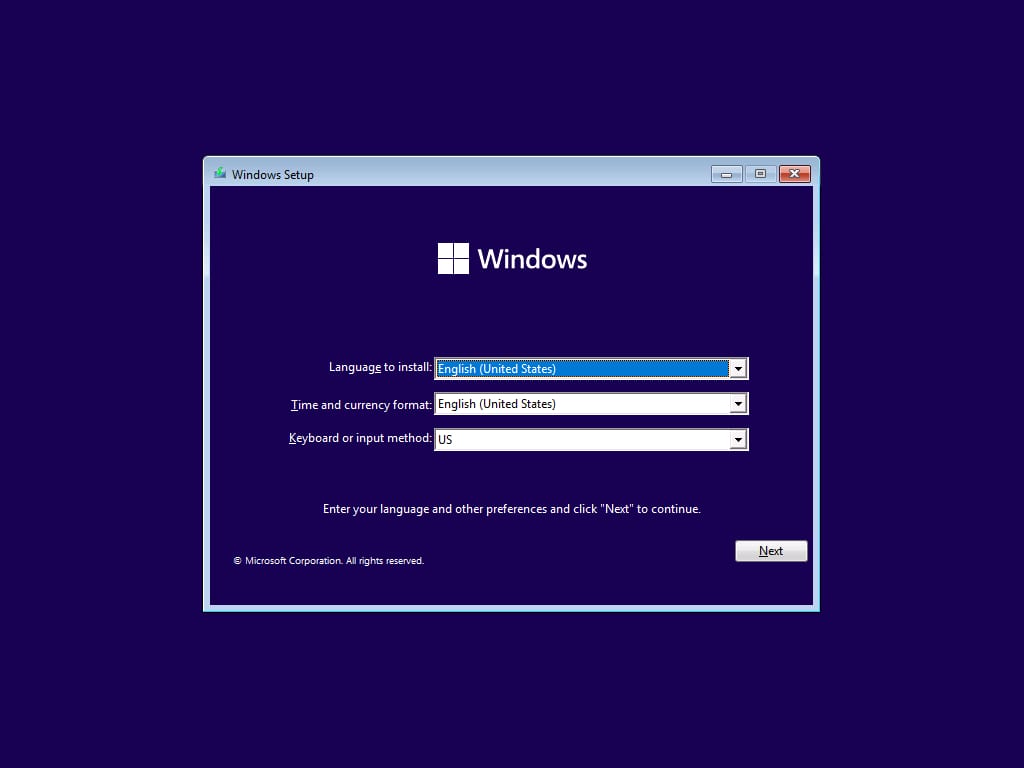 Hướng dẫn cài đặt Window 11 Insider Preview
16-07-2021, 7:52 pm
Hướng dẫn cài đặt Window 11 Insider Preview
16-07-2021, 7:52 pm
-
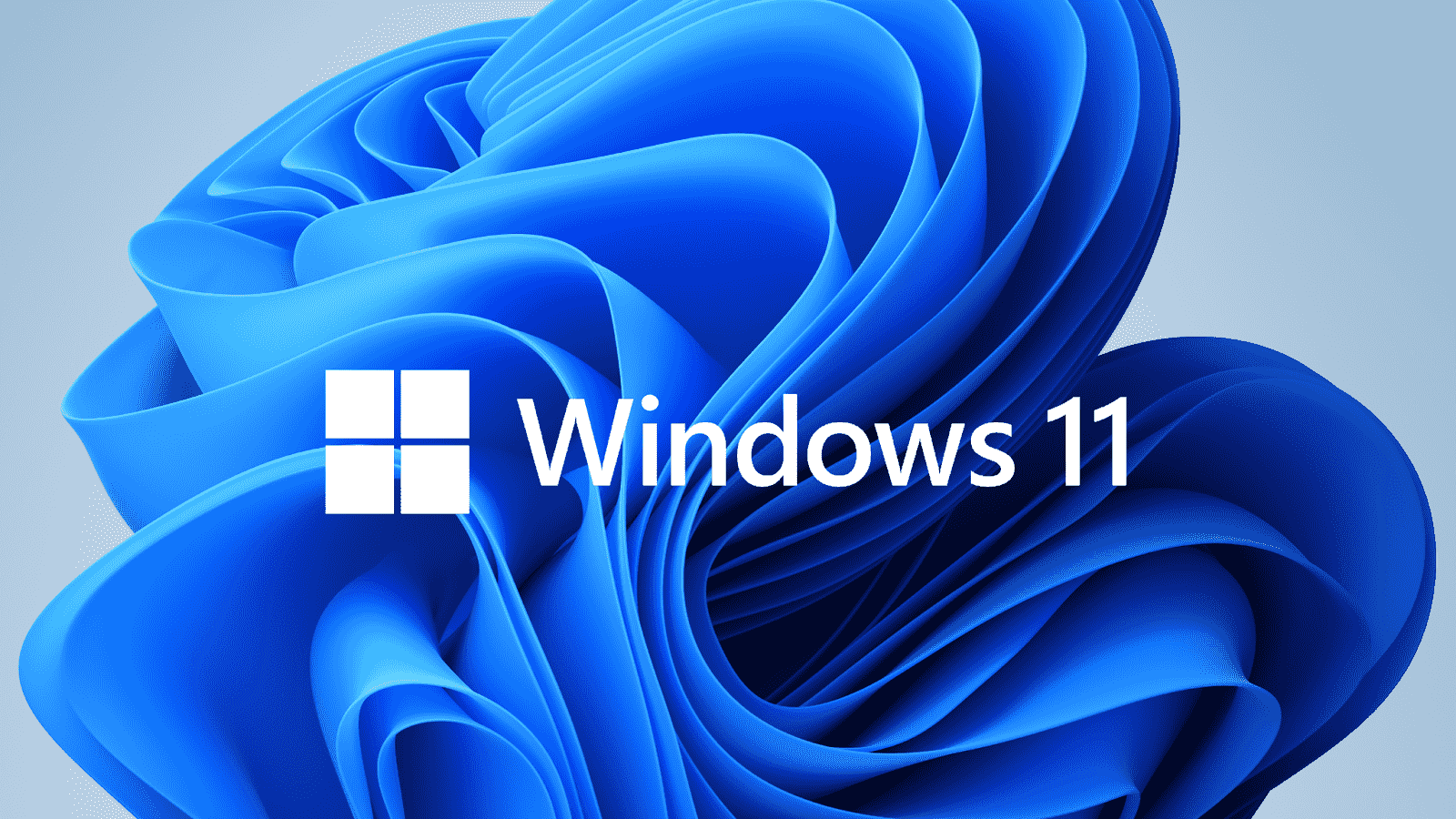 Windows 11 - Giao diện mới, cập nhật tính năng mới - Hướng dẫn cài đặt Windows 11 nhanh nhất
15-07-2021, 6:01 pm
Windows 11 - Giao diện mới, cập nhật tính năng mới - Hướng dẫn cài đặt Windows 11 nhanh nhất
15-07-2021, 6:01 pm
-
 Acer Việt Nam ra mắt loạt sản phẩm laptop trang bị card đồ họa Nvidia GeForce RTXTM 30 Series
31-05-2021, 4:39 pm
Acer Việt Nam ra mắt loạt sản phẩm laptop trang bị card đồ họa Nvidia GeForce RTXTM 30 Series
31-05-2021, 4:39 pm













